Chrome浏览器下载完成后如何设置默认浏览器
时间:2025-07-22
来源:谷歌浏览器官网
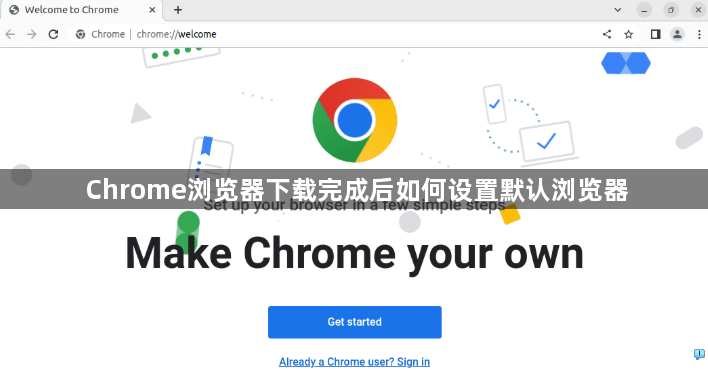
1. Windows系统设置方法
- 通过Chrome浏览器直接设置:打开Chrome→点击右上角三个点→选择“设置”→在左侧菜单中点击“默认浏览器”→点击“设为默认浏览器”按钮→系统会自动检测并完成设置。若未生效→可手动确认权限。
- 通过系统设置调整:点击“开始”菜单→进入“设置”→选择“应用”→在左侧栏点击“默认应用”→找到“Web浏览器”选项→将当前默认浏览器(如Edge)改为“Google Chrome”。
2. macOS系统设置方法
- 通过Chrome偏好设置:打开Chrome→点击左上角“Chrome”菜单→选择“偏好设置”→进入“默认浏览器”选项卡→点击“设为默认浏览器”→按提示确认。若按钮不可用→说明已是默认浏览器。
- 通过系统偏好设置:点击左上角苹果图标→选择“系统设置”→进入“桌面与Dock”→找到“默认网页浏览器”→选择“Google Chrome”。
3. 验证设置是否成功
- 测试链接:在任意应用(如微信、邮件)中点击网页链接→检查是否自动使用Chrome打开。
- 检查HTML文件关联:在文件夹中找到HTML文件→右键→选择“打开方式”→确认默认程序为Chrome。若未生效→需手动修改文件关联。
4. 解决设置失败的常见问题
- 权限不足:确保以管理员身份运行Chrome→右键点击快捷方式→选择“以管理员身份运行”。
- 系统限制:部分企业电脑或校园网络可能禁用默认浏览器更改→需联系IT部门解锁。
- 残留配置文件:若之前卸载过Chrome→需删除残留文件夹(如`C:\Users\[用户名]\AppData\Local\Google\Chrome`)→重启后再设置。
请注意,由于篇幅限制,上述内容可能无法涵盖所有可能的解决方案。如果问题仍然存在,建议进一步搜索相关论坛或联系技术支持以获取更专业的帮助。
猜你喜欢
为什么Google Chrome的性能优化能提升网页体验
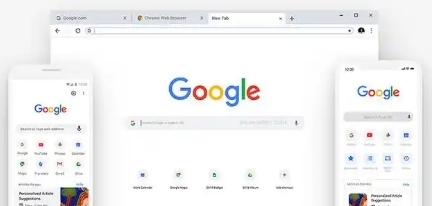 Chrome浏览器启动优化操作技巧分享
Chrome浏览器启动优化操作技巧分享
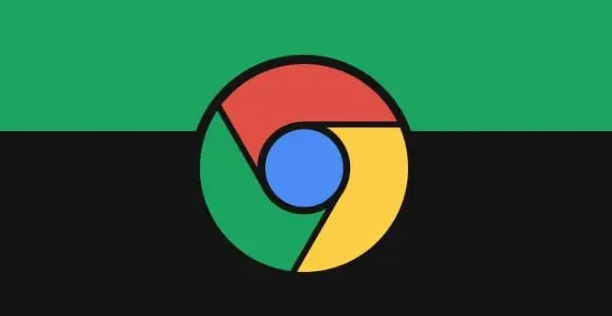 Chrome浏览器下载视频保存失败怎么办
Chrome浏览器下载视频保存失败怎么办
 Google Chrome浏览器下载及浏览器启动速度提升技巧
Google Chrome浏览器下载及浏览器启动速度提升技巧
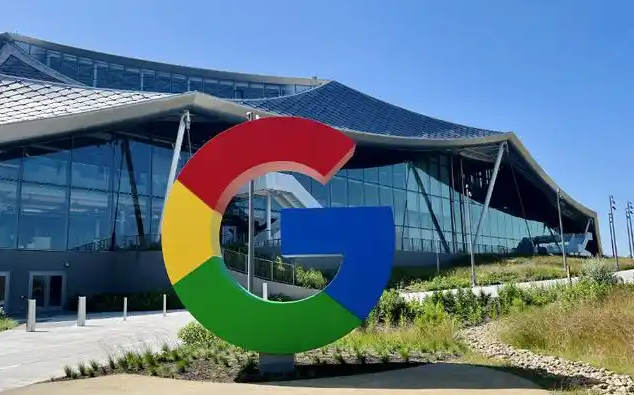
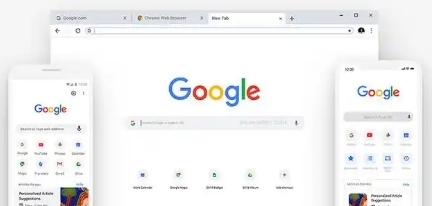
Google Chrome通过性能优化提升了网页的加载速度和响应效率,让用户在浏览网页时体验到更高效的浏览体验。
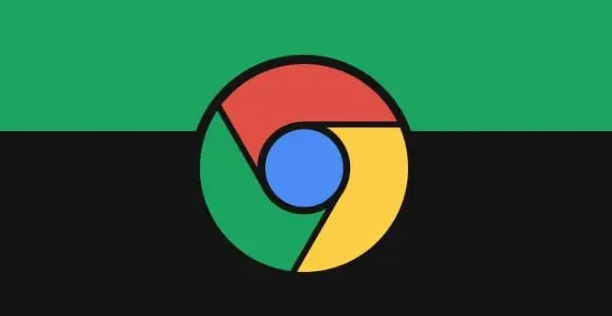
Chrome浏览器启动速度影响用户体验,文章分享优化操作技巧,包括启动项管理、缓存优化和设置调整,帮助用户加快浏览器启动,提高整体性能。

Chrome浏览器下载视频保存失败时,用户应检查存储权限、空间和文件路径,及时调整解决确保视频成功保存。
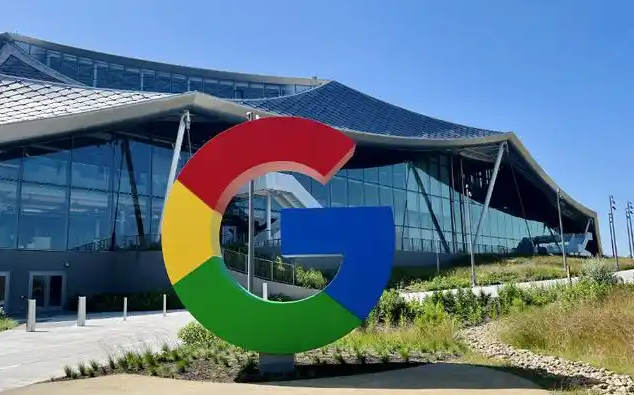
分享Google Chrome浏览器启动速度优化技巧,让浏览器快速启动,提升工作效率。

